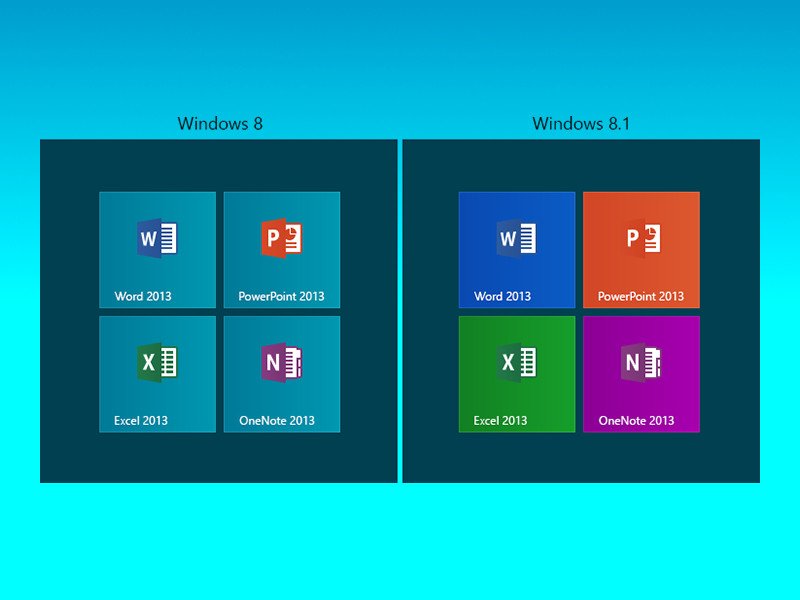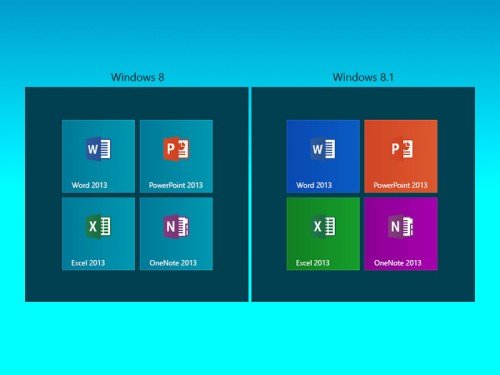In Windows 8 hatten alle Kacheln die gleiche Hintergrundfarbe, basierend auf dem Farbschema der Startseite. Mit Windows 8.1 kann jede App-Kachel ihre eigene Farbe haben, abhängig vom Programmsymbol. Die Farbe lässt sich aber auch anpassen. Wie geht das?
Damit die Farbe einer Kachel sich ändert, muss eine Manifest-Datei neben der EXE-Datei angelegt werden. Dazu als Erstes auf die Kachel rechtsklicken, deren Farbe geändert werden soll. Im Kontextmenü folgt ein Klick auf „Dateipfad öffnen“. Im Explorer erneut auf die markierte Verknüpfung rechtsklicken und „Dateipfad öffnen“.
Jetzt auf eine leere Stelle im angezeigten Ordner rechtsklicken und „Neu, Textdokument“ auswählen. Der Dateiname muss – einschließlich Endung, die eingeblendet sein muss! – „<Programmname>.VisualElementsManifest.xml“ lauten. Datei statt „<Programmname>“ den Namen der EXE-Datei angeben. Für den Taschenrechner wäre das „calc.VisualElementsManifest.xml“.
Um die gewünschte Farbe festzulegen, folgt jetzt ein Rechtsklick auf die erzeugte XML-Datei, dann „Bearbeiten“ aufrufen. Folgenden Code in die Datei einfügen:
<Application xmlns:xsi="https://www.w3.org/2001/XMLSchema-instance"> <VisualElements BackgroundColor="#666666" ShowNameOnSquare150x150Logo="on" ForegroundText="light"/> </Application>
Hier kann die gewünschte Farbe als Hexwert (RRGGBB) anstelle von „#666666“ angegeben werden. Zum Schluss speichern, fertig!